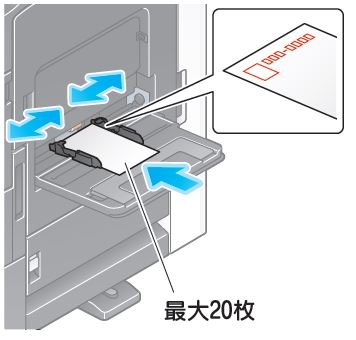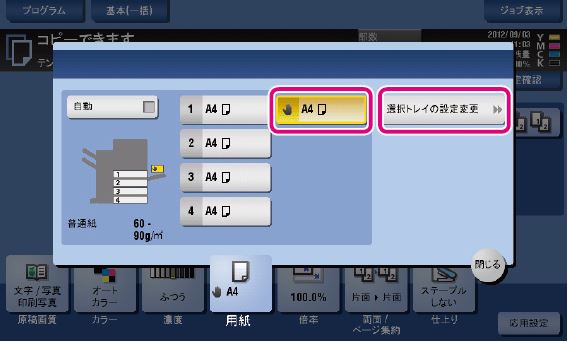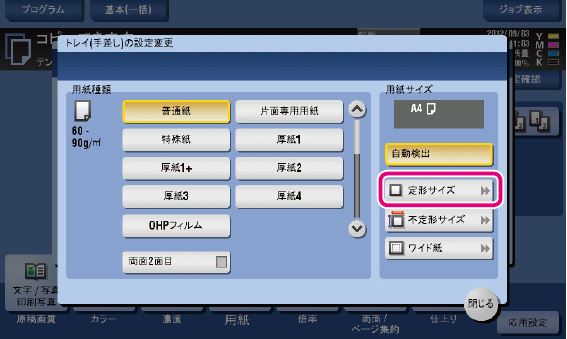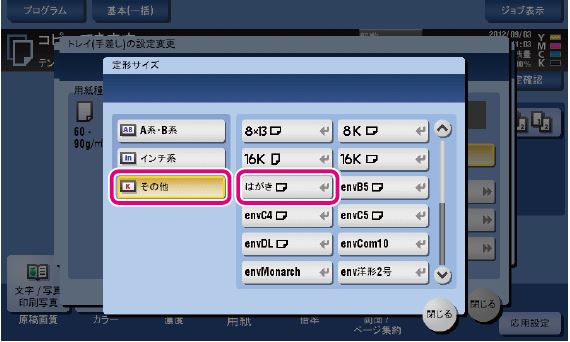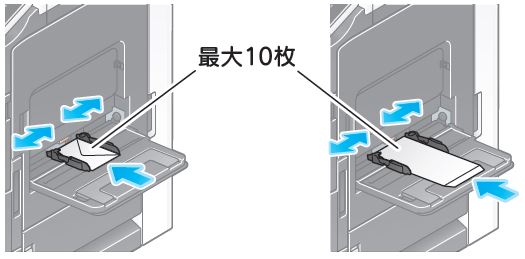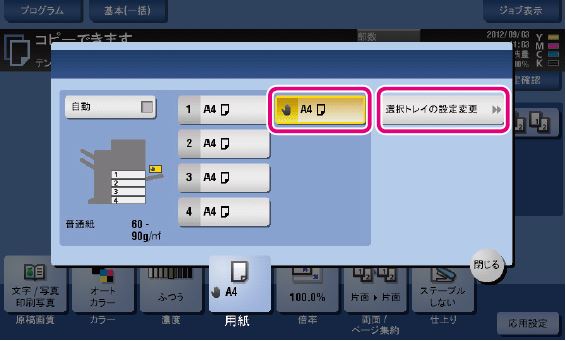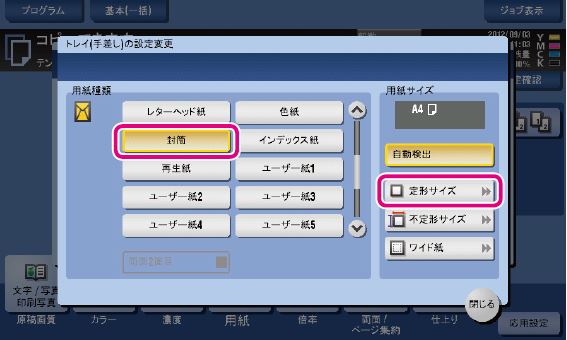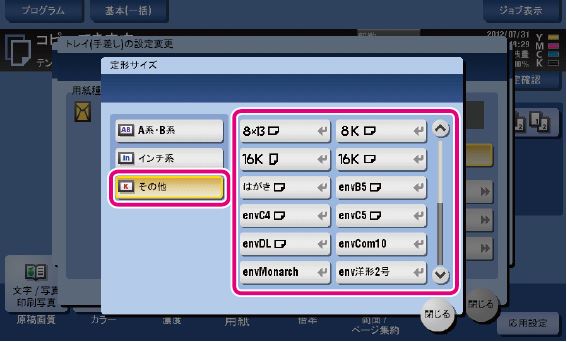MFX-C3680/C2880/C2280シリーズ
はがき・封筒に印刷する方法を説明します。
ご注意:
はがきを印刷する際は、普通紙のはがきをお使い下さい。
年賀状はがきの宛名面(表書き)の右下に 「インクジェット紙」 と記載されている用紙では、
きれいに印字されない場合や用紙詰まりが発生する可能性がございます。
はがきを印刷する
Step2:コンピューターから印刷をかける
- アプリケーションの印刷画面からプリンタのプロパティを表示させ、[基本設定]タブをクリックします。
- 原稿サイズ【はがき】、給紙トレイ【手差し】を選択し、【給紙トレイ別用紙設定】をクリックします。
- 用紙種類を【厚紙3】に変更し【OK】を2回クリックします。
- 印刷画面に戻るので印刷部数などを決め、印刷します。
封筒を印刷する
Step1:機械に封筒をセットする
Step2:コンピューターから印刷をかける
- アプリケーションの印刷画面からプリンタのプロパティを表示させ、[基本設定]タブをクリックします。
- 原稿サイズ【セットした封筒サイズ】、給紙トレイ【手差し】を選択し、【給紙トレイ別用紙設定】をクリックします。
- 用紙種類を【封筒】に変更し【OK】を2回クリックします。
※印刷の向き(上下)を変更する場合は、[レイアウト]タブで「180度回転」にチェックを付けてください。 - 印刷画面に戻るので印刷部数などを決め、印刷します。
フィードバックにご協力ください
この情報は役に立ちましたか?